
Um GIF é uma ótima maneira de compartilhar seu humor com amigos e redes sociais. Ele pode comunicar sua reação em alguns segundos. Muitas pessoas querem saber como fazer um GIF com som. Isso ocorre porque os GIFs com sons são a melhor maneira de comunicar reações e estados de espírito.
Neste artigo, daremos a você um guia sobre como fazer um GIF com som. Observe a primeira seção abaixo com relação a esse problema. Você pode ler o artigo inteiro para solucionar o problema. Vamos começar.
Guia de conteúdoParte 1: Por que fazer um GIF com som?Parte 2: Como fazer um GIF com som?Parte 3: convertendo arquivos MP4 semelhantes a GIF em outros formatosParte 4: Em conclusão
O formato GIF é, na verdade, um formato de imagem que não oferece suporte a áudio. Um GIF é um arquivo de imagem e não um arquivo de vídeo que contém imagens e áudio. É por isso que você realmente não pode fazer um GIF com áudio.
No entanto, há uma maneira de contornar como fazer um GIF com sons. Para fazê-los, você deve convertê-los em um formato de vídeo. O formato preferido é MP4. Dessa forma, você pode adicionar música ao arquivo MP4 convertido em GIF para criar um arquivo semelhante a GIF com áudio.
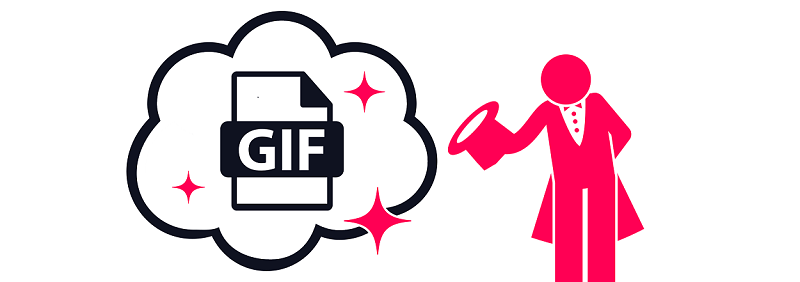
Para que seus arquivos GIF sejam reproduzidos continuamente em um loop, você deve configurá-lo para realmente fazê-lo. Dessa forma, eles podem conter o arquivo de áudio que você deseja incluir mais tarde. Você pode usar programas de edição de imagem para isso. Uma coisa que recomendamos é o LunaPic. Veja como fazer um loop em seu arquivo GIF usando o referido site:
Outra ferramenta que você pode usar para fazer um loop em seus arquivos GIF é o EZGIF. A referida ferramenta facilita o loop para você. Veja como usá-lo passo a passo:
Agora que você fez um loop em seu arquivo GIF para torná-lo mais longo, iremos convertê-lo em um arquivo MP4. Para isso, temos várias ferramentas que você pode usar. Você pode realmente converter seus arquivos GIF para outros formatos de arquivo de vídeo. No entanto, para fins práticos, iremos convertê-lo para MP4.
Isso ocorre porque o formato MP4 é amplamente utilizado. Além disso, é compatível com vários dispositivos e sistemas operacionais. Nesta etapa, mostraremos três maneiras diferentes de converter GIF em MP4. O primeiro método envolve FIleZigZag.
Este é um conversor online que você pode usar para converter GIF em MP4 através da Internet. É uma excelente escolha para muita gente. Também é muito simples de usar. Agora, você está um passo mais perto, novamente, de aprender como fazer um GIF com som. Veja como usar o FileZigZag:
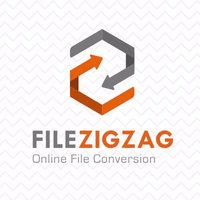
Outra coisa que você pode usar para ficar um passo mais perto de terminar como fazer um GIF com som é CloudConvert. Ele permite que você converta arquivos GIF para o formato de arquivo MP4 online. Você não precisa baixar e instalar nenhum aplicativo para fazer isso. Aqui estão as etapas que você pode seguir para usar o CloudConvert:
Outra ferramenta que pode converter arquivos GIF para o formato MP4 é o EZgift. É muito fácil de entender e usar. O processo não é complicado e você não precisa baixar aplicativos apenas para usá-lo. Aqui estão as etapas para usá-lo:
Agora que você converteu seu arquivo GIF para o formato MP4, é hora de adicionar música a ele. Desta forma, você está terminando o processo de como fazer um GIF com som. Agora, visite a próxima etapa para aprender como fazer isso.
Se você deseja que seu GIF transmita um maior grau de emoções, deve adicionar áudio a ele. Se usar um áudio envolvente, você tornará seu arquivo GIF / MP4 melhor, se não o melhor. Você deve ter certeza de que o áudio “não” está inconsistente ou mesmo abafado. Se for esse o caso, muitas pessoas perderão o interesse em seu arquivo GIF / MP4.

Na terceira etapa de como fazer um GIF com som, iremos agora adicionar o áudio ao seu arquivo MP4 tipo GIF. Desta forma, irá captar o interesse dos seus telespectadores. Para isso, utilizaremos a ferramenta Clipchamp. Esta é uma ferramenta online que você pode usar para adicionar áudio ao vídeo. Aqui estão as etapas que você deve seguir para usar o Clipchamp:
O primeiro passo que você precisa fazer é registrar uma conta gratuita na Clipchamp. Você pode fazer isso usando seu e-mail. Ou você pode simplesmente se inscrever com suas contas do Facebook ou Google. Se você já criou uma conta antes, pode simplesmente entrar nessa conta.
Nesta etapa, você deve criar um projeto para o seu arquivo MP4 tipo GIF residir. Para fazer isso, você deve pressionar “Iniciar um novo projeto. ” Em seguida, dê um título ao seu projeto. Você pode querer nomeá-lo após o arquivo MP4 do tipo GIF que você executou em loop e converteu nas duas primeiras etapas.
Em seguida, selecione a proporção de aspecto desejada. Quadrado se refere a uma proporção de 1: 1. Este é o usado em televisores antigos do tipo caixa. O formato de imagem 16: 9 é semelhante ao das televisões de ecrã panorâmico populares hoje em dia. Você pode querer selecionar o último em vez do primeiro.
Para adicionar vídeo e áudio ao seu projeto, selecione o botão “Adicionar Mídia”. Ele tem um sinal de adição localizado antes das palavras “Adicionar mídia”. Em seguida, selecione “Browse My Files” para selecionar áudio e vídeo do seu computador.
Certifique-se de selecionar o áudio que deseja adicionar ao seu arquivo de vídeo GIF. Além disso, você pode adicionar o arquivo MP4 que anteriormente era o GIF em loop. Você também pode obter faixas de áudio feitas profissionalmente na biblioteca de arquivos da Clipchamp. Os efeitos sonoros também estão disponíveis aqui.
Assim que os arquivos forem carregados, você os verá em sua biblioteca como ícones quadrados. Agora, o arquivo de vídeo (o GIF em loop convertido para MP4) deve ser adicionado à linha do tempo de Clipchamp automaticamente. Agora, você simplesmente precisa arrastar o arquivo de áudio carregado para a linha do tempo, se desejar. Depois de soltar o arquivo de áudio, ele aparecerá na linha do tempo localizada logo abaixo do videoclipe.
Depois de adicionar sua trilha de áudio favorita, você pode querer cortá-la ou apará-la para se ajustar à duração do vídeo (do arquivo GIF em loop convertido para MP4). Agora você está alguns passos mais perto de terminar o processo de como fazer um GIF com som.
Para cortar o áudio, é necessário diminuir o zoom ou rolar horizontalmente. Faça isso até que você possa ver a localização final da linha de música. Agora, arraste a parte final do áudio até que realmente se alinhe diretamente com a parte final do arquivo de vídeo MP4 tipo GIF.
Além de cortar, os usuários também podem cortar arquivos de áudio arrastando o elemento que se parece com uma agulha branca. Arraste-o até o ponto em que deseja que a trilha de áudio pare. Em seguida, pressione o ícone que se parece com uma tesoura. O fragmento restante que foi cortado deve ser excluído pressionando o ícone do Bin.
Se você deseja incluir várias faixas de áudio, também pode fazê-lo. Desta forma, o som será sobreposto. É uma ótima ferramenta se você deseja adicionar uma paisagem sonora ou uma nova trilha sonora. Basta arrastar e soltar o novo áudio e, em seguida, cortar ou aparar como desejar.
Ao adicionar um novo áudio ao arquivo MP4, você pode ajustar o nível de volume de cada faixa. Isso pode ser feito individualmente para cada faixa. Desta forma, você pode criar uma mistura de áudio. Para fazer isso, basta clicar no arquivo de áudio que deseja ajustar. Em seguida, diminua ou aumente o áudio desse clipe.
Se o arquivo MP4 original tiver uma trilha de áudio, você pode silenciar o som original para substituí-lo pelo novo som. Normalmente, isso não acontecerá se você converter um arquivo GIF em um arquivo MP4. No entanto, vamos apenas afirmar isso aqui para outros fins. Para fazer isso, basta selecionar o arquivo MP4 na linha do tempo. Em seguida, visite a guia Áudio no menu para edição. Ele está localizado no canto superior esquerdo. Em seguida, reduza o volume ou o nível do áudio do clipe para 0%. Agora que adicionou o áudio ao arquivo de vídeo, você pode salvá-lo.
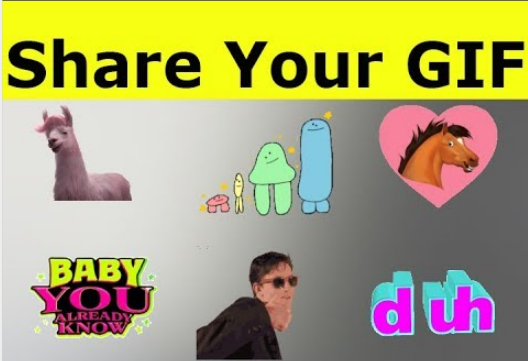
Nesta etapa final, você simplesmente precisa compartilhar o arquivo GIF com seus amigos ou familiares. Ou você pode salvá-lo em seu computador para guarda. Você também pode enviá-lo para sites de mídia social, se desejar. Agora, concluímos as quatro etapas de como fazer um GIF com som.
Agora que você tem seu arquivo MP4 semelhante a GIF com sons, convém convertê-lo para outros formatos. DumpMedia Conversor de vídeo pode te ajudar com isso. O referido arquivo pode converta seu arquivo MP4 para outros formatos de vídeo se você desejar. É uma ferramenta fácil de usar e descomplicada que faz maravilhas para criadores de conteúdo e mídia.
Neste artigo, explicamos como fazer um GIF com som. Demos um processo de quatro etapas para fazer isso. As etapas são muito simples de entender. E tornamos tudo mais fácil para você, recomendando apenas ferramentas online.
E você, qual é o seu processo de criação de arquivos GIF com sons? Você pode compartilhar suas dicas e truques comentando abaixo.
